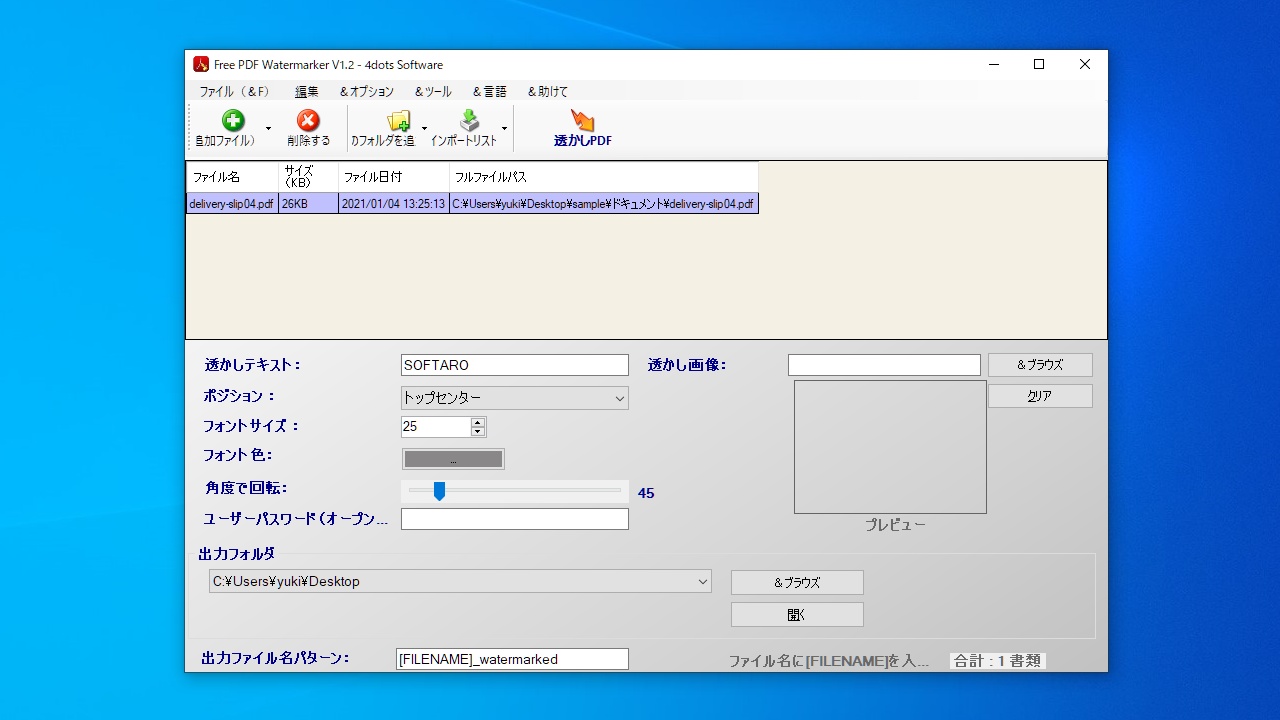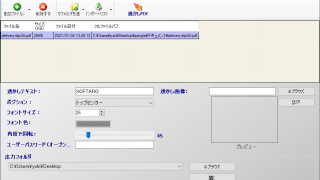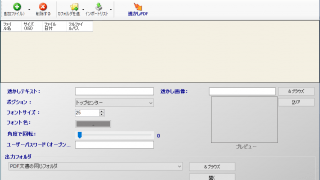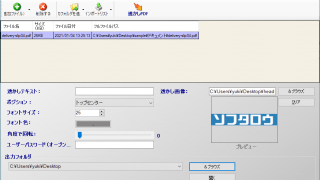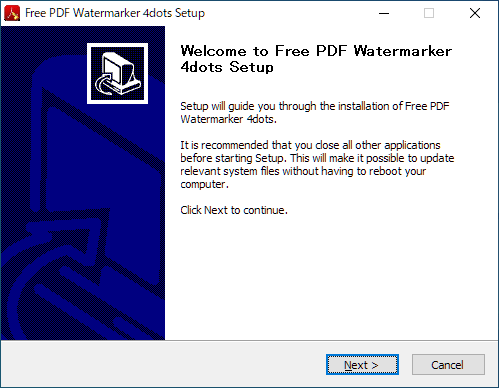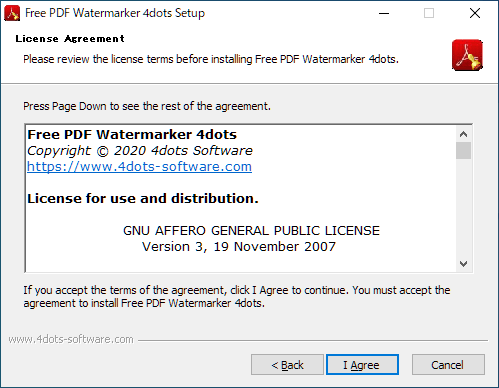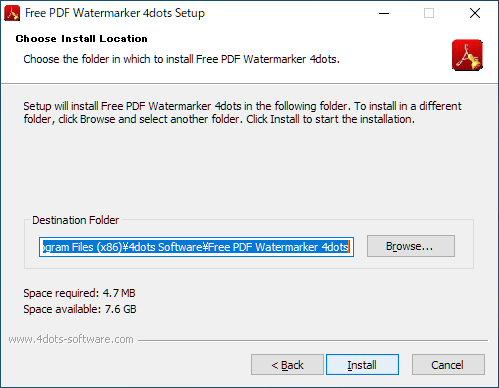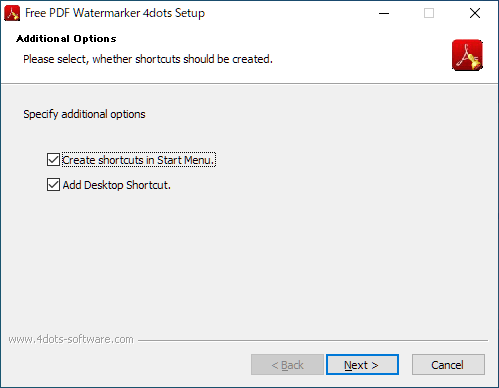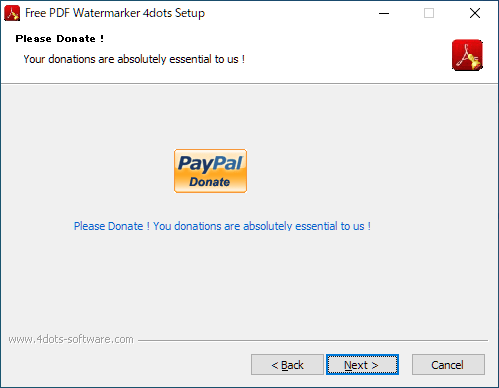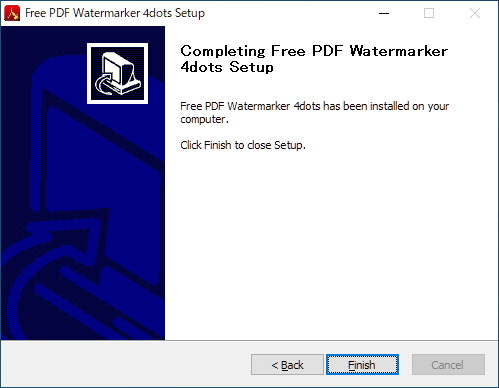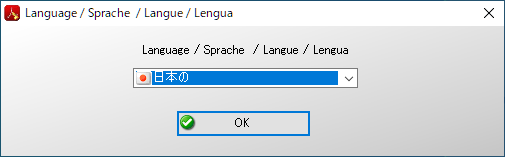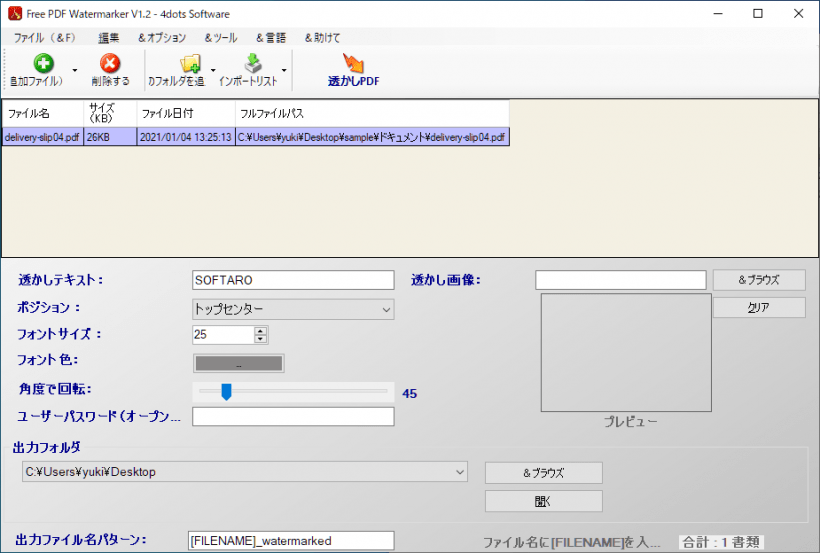説明機能仕様ダウンロード画像使い方
PDF にウォーターマーク(透かし)を追加するアプリケーション
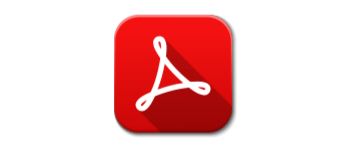
PDF にウォーターマーク(透かし)を追加することができる Windows 向けのフリーソフト。テキストまたは画像のウォーターマークを PDF に追加できます。複数の PDF を一括処理することができます。
Free PDF Watermarker 4dots の概要
Free PDF Watermarker 4dots は、PDF ドキュメント に透かしを入れることができるソフトウェアです。
Free PDF Watermarker 4dots の機能
Free PDF Watermarker 4dots で利用できる主な機能の一覧です。
| 機能 | 概要 |
|---|---|
| メイン機能 | PDF にウォーターマーク(透かし)を追加 |
| 機能詳細 | ・テキストのウォーターマークを追加 ・画像のウォーターマークを追加 ・フォントサイズ、フォント色のカスタマイズ ・位置、角度の指定 |
PDF にウォーターマーク(透かし)を挿入できます
Free PDF Watermarker 4dots を使用すると、好みのテキストまたは画像のウォーターマークを PDF ファイルに追加できます。
透かしの位置やフォントサイズ、フォントの色、透かしの角度は自由に変更可能で、フォルダ全体を追加したり、テキストファイルのリストをインポートして複数のファイルにウォーターマークを追加できます。
シンプルで使いやすいツール
Free PDF Watermarker 4dots は、PDF を保護するためにウォーターマークを追加することができる使いやすいソフトウェアです。画像(またはテキスト)の透明度を変更できる機能がないのが残念ですが、必要な基本的な機能は備えています。
機能
- PDF ドキュメントに透かしを追加
- コマンドラインの使用をサポート
- ドラッグアンドドロップをサポート
- フォルダ全体を追加します
- PDFドキュメントのリストファイルをインポート
仕様
価格:無料
動作環境:Windows 7|8|8.1|10|11
メーカー:4dots Software
使用言語:日本語ほか
最終更新日:
4年前 (2021/01/03)
ダウンロード数:164
使い方
インストール
1.インストール方法
- セットアップファイルを実行するとセットアップウィザードが開始します。[Next]をクリックします。
- ライセンスが表示されます。[I Agree]をクリックします。
- インストール先を指定します。変更しない場合はこのまま[Install]をクリックします。
- 追加のタスクを設定して[Next]をクリックします。
- 寄付のお願いが表示されます。[Next]をクリックします。
- インストールが完了しました。[Finish]をクリックしてセットアップウィザードを閉じます。
2.言語の設定
起動時に言語の選択ウィンドウが表示されます。日本語で使用する場合は「日本の」を選択して[OK]をクリックします。
基本的な使い方
1.PDF にウォーターマークを追加する
- ツールバーの「追加ファイル」または「フォルダを追加」をクリックしてファイルを追加します。ドラッグ&ドロップでファイルを追加することもできます。
- ウォーターマークにテキストを追加する場合は「透かしテキスト」にテキストを入力します、画像を追加する場合は「透かし画像」に画像を指定します。
- 「ポジション」で、ウォーターマークの場所を指定します。
- テキストを追加する場合は「フォントサイズ」と「フォント色」を指定します。
- 「角度で回転」でウォーターマークの角度を指定します。
- 「出力フォルダ」で PDF の保存先を指定します。
- ツールバーの「透かし PDF」ボタンをクリックすると、PDF が作成されます。